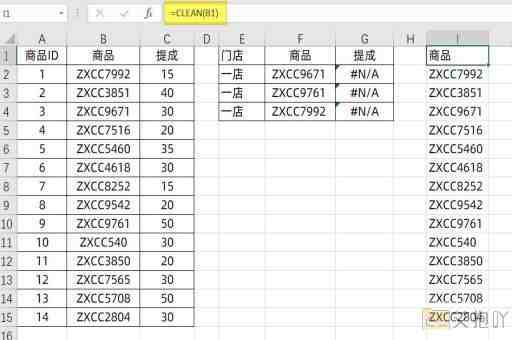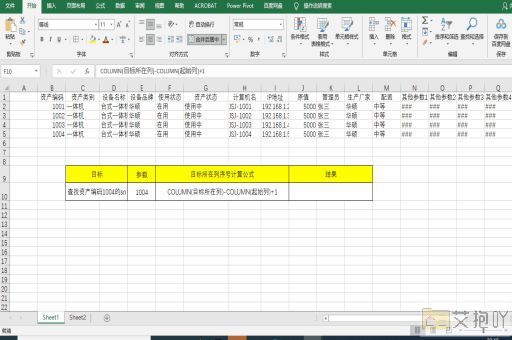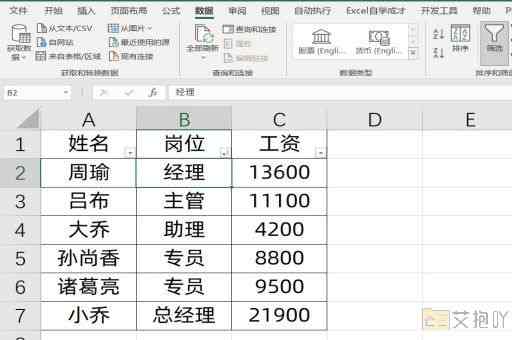如何锁定excel部分内容不被编辑
excel是一个功能强大的电子表格程序,它允许用户创建和编辑数据、进行计算和分析。在许多情况下,你可能希望保护你的工作以防止意外修改或删除。这可以通过锁定excel中的部分内容来实现。本文将详细解释如何锁定excel中的部分内容不被编辑。
我们需要了解excel中的两种保护模式:工作表保护和工作簿保护。工作表保护只允许用户查看和选择单元格,但不允许修改内容。工作簿保护则可以防止他人打开、移动、重命名或删除工作簿中的工作表。
要锁定excel的部分内容,你需要按照以下步骤操作:
1. 选中你想要锁定的单元格或区域。
2. 在“开始”菜单中,找到并点击“格式”选项卡,在下拉菜单中选择“锁定单元格”。
3. 这样就完成了锁定部分单元格的操作。这只是第一步,因为默认情况下,excel的工作表是未受保护的,所以即使你锁定了某些单元格,用户仍然可以随意修改它们的内容。你需要进一步采取措施来保护整个工作表。
4. 要保护整个工作表,你需要点击“审阅”选项卡,然后在下拉菜单中选择“保护工作表”。
5. 在弹出的对话框中,你可以设置密码(可选)和权限。你可以选择是否允许用户选择已锁定的单元格,或者是否允许用户使用自动筛选等工具。
6. 输入密码后,点击“确定”,这样就完成了工作表的保护。
需要注意的是,如果你忘记了设置的密码,那么将无法取消工作表的保护。建议你在设置密码时选择一个容易记住但又足够安全的密码。
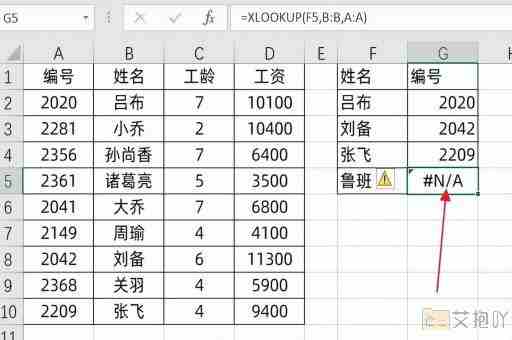
通过以上步骤,你就可以成功地锁定excel中的部分内容不被编辑了。这种方法对于需要共享excel文件,但又不想让其他人随意修改其中的内容非常有用。你也可以根据需要随时解锁工作表,以便进行必要的修改。
锁定excel中的部分内容是一项非常实用的功能,可以帮助你更好地管理和保护你的工作。只需要几个简单的步骤,你就可以轻松地实现这一目标。


 上一篇
上一篇